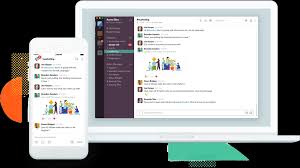
许多人想充分利用 slack,我们都知道它是许多公司用来与员工保持联系的一种生产力工具。 就表情符号而言,它使对话变得有趣和引人入胜。 考虑到这一点,我们将向您展示最好的方法 在你的名字旁边添加松弛的表情符号 以及有关松弛表情符号的其他提示和技巧。
相关文章:
- 如何修复冻结且无响应的计算机
- 如何在 Mac 和 iOS 上共享 iCloud 日历
- 如何在 MacBook 和 iPhone 上的列表之间移动提醒项目
- 如何在 Google Doc 中使用语音输入功能
- 如何使用 Aimersoft iTube Studio 轻松下载视频
让我们的乐趣开始……
将 EMOJI 添加到 SLACK NAME
如果您仍然是 Slack 的新手,并希望在您的名字旁边添加表情符号以打动您的团队成员或加入他们,因为他们的名字旁边有相同的表情符号。 这是实现这一目标的简单步骤。
电脑用
1:在您的 PC 上,单击左上角的您的姓名,从菜单中选择编辑状态。
2:现在在弹出窗口中,点击表情符号,然后选择您选择的表情符号。 就是这样,选择的表情符号现在将出现在您的名字旁边。
对于移动应用程序
1:打开设备上的 slack 应用程序,然后点击右上角的三点图标。 选择 编辑状态 从菜单。
2:最后,点击状态右侧的表情符号,然后选择您选择的任何表情符号。
添加和删除表情符号反应
表情符号反应在 Facebook Messenger 应用程序中更受欢迎,许多人也希望在 Slack 上获得相同的效果。 好消息是您还可以在 slack 上添加表情符号反应。 表情符号反应是每次对话的乐趣,它们是与同事互动的有趣方式。 发送消息时,表情符号反应将出现在消息下方。
您甚至可以使用这些功能进行民意调查,为每个选项分配一个表情符号并要求其他人投票。 要在 PC 上使用反应,请移过消息,然后单击 添加反应按钮. 然后选择您选择的表情符号。
对于那些使用移动应用程序的人,点击并按住消息。 现在选择添加反应并从弹出菜单中选择一个表情符号。 您还可以将多个表情符号反应添加到单个消息中。 每条消息最多可以添加 23 个反应。要删除任何反应,请点击或单击您添加的表情符号反应。
使用快捷方式添加表情符号
许多人更喜欢使用快捷方式添加表情符号,这样任何人在聊天时都很容易。 您可以通过输入关键字使用搜索栏添加表情符号,也可以使用快捷方式。 要添加表情符号,请键入:(冒号),后跟表情符号的前几个字母。 现在将出现一个自动完成菜单。 只需选择您要使用的表情符号。 例如,如果您想添加滚动的眼睛表情符号,请键入:(冒号),后跟单词 eye。 这将提供相关的结果。 点击并选择您要使用的那个。
添加自定义表情符号
slack 最酷、最有趣的功能是您甚至可以在您的名字旁边添加一个自定义表情符号。 因此,如果您喜欢应用程序上的其他表情符号,或者您有想要使用的好图片,您可以将其添加到 slack。 以下是如何在 slack 上添加自定义表情符号。
1:寻找您希望添加到 slack 的表情符号。 您可以从 Emojipacks 中获得一些很棒的 Emoji,然后 Revelry 右键单击图像以将其保存在您的 PC 上。
2:在您的 PC 上打开 slack,然后单击表情符号图标。 单击松弛表情符号选项卡。
3:向下滚动并单击在此处添加自定义表情符号。 这会将您重定向到 Workspace 自定义页面。
4:点击添加自定义表情符号
5:现在单击上传图像并从弹出窗口导航到要添加的表情符号。 请记住给它一个名称,这将是快捷方式代码。 单击保存。
您也可以在移动应用程序上使用此自定义表情符号。
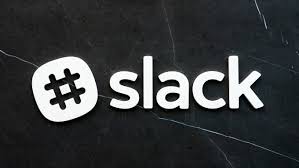
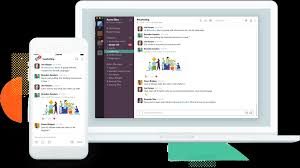






发表评论